
 | ||
Edukien aurkibidea
Automatizazio hauei esker, oso erraz txertatzen dira datuak Calc-en. Adibidez, gelaxka batean 'astelehena' idazten baduzu, asteko egun guztiak automatikoki txertatzeko aukera eskainiko zaizu. Eta hilabete-zerrendei dagokienez ere, automatizazio bera aplika daiteke. Izan ere, gehien erabiltzen diren zerrendak automatikoki txertatzeko aukera ematen du OpenOffice.org-ek.
Zenbaki eta datekin osatutako serieetan ere osatze automatikoa aplikatzen da. Klik bakarrarekin edo arrastatze-ekintzarekin zenbakien edo urteen serieak osatu ahal izango dituzu. Praktikoa, ezta?
Hona hemen adibide erraz bat: Idatzi 'urtarrila' gelaxka batean, hautatu gelaxka (behe-eskuinaldeko ertzean karratu txiki bat duen laukizuzen lodiarekin inguratuta egon behar du), eta, ondoren, egin klik karratu horretan eta, saguaren botoia askatu gabe, arrastatu sagua.
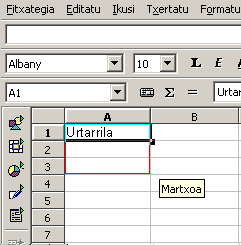
Hara! Sagua arrastatzen duzunean, hitzak automatikoki bistaratuko dira informazio-koadro hori batean. Gelditu martxoan eta gelaxkak automatikoki eguneratuko dira.
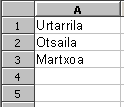
Softwarean lehendik gordeta daude hainbat eta hainbat zerrenda, eta, nahi izanez gero, zeure zerrenda propioak ere gorde ditzakezu. Ikus dezagun nola egiten den hori.
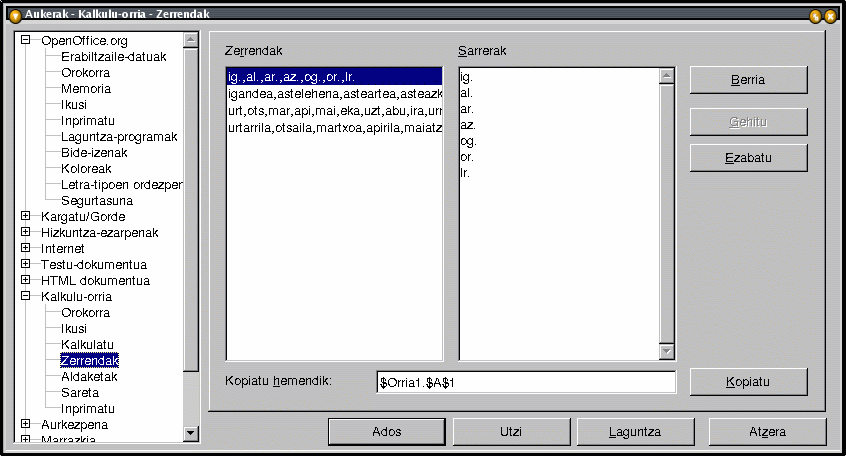
Lehenespenez 4 zerrenda izaten ditu softwareak. Gehitutako zerrenda pertsonalizatu bat ikus dezakezu goiko irudian.
Zerrendak ezkerretik, eskuinetik, gorantz eta beherantz sar daitezke. Ordena beti errespetatzen da: Astelehenarekin hasi eta sagua gorantz arrastatzen baduzu, hurrena bistaratzen dena igandea izango da. Gauza bera sagua ezkerrerantz arrastatzen baduzu.
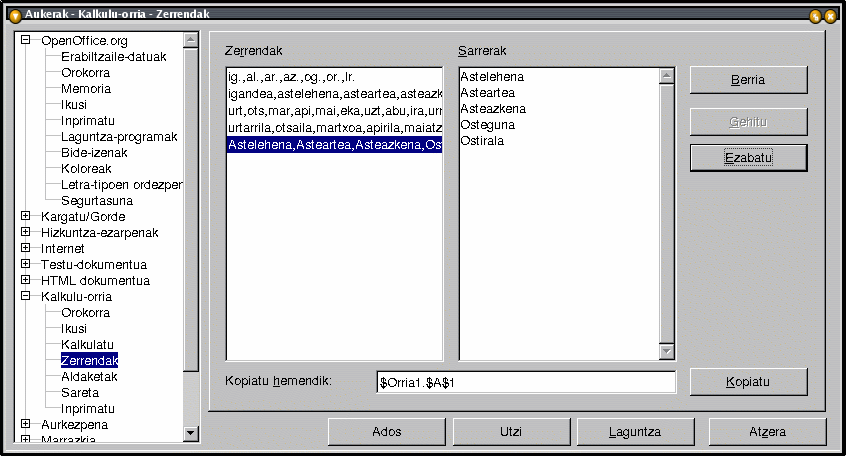
Nahi bezala erabili ahal izango duzu kalkulu-orrietan, eta ordena beti mantenduko da. Gainera, zerrendako edozein elementurekin has zaitezke.
Adibide gisa emandako zerrenda bat gorde nahi ez baduzu:
Automatikoki betetzeko funtzioa goian azaldutako prozeduraren antzekoa da.
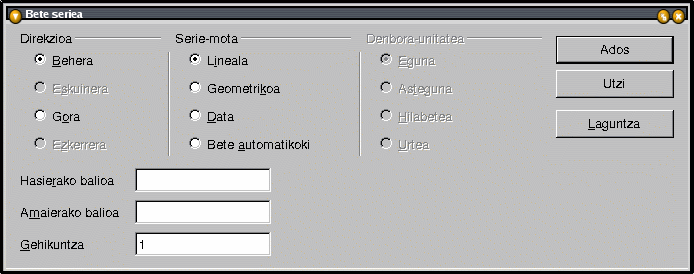
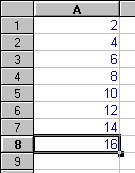
Ederki! 8 gelaxka bakarrik bete ditugu, baina 3000 bagenitu? Orduan nabarituko genuke bai zenbat lan kentzen duen!
Ikus ditzagun orain gelaxkak betetzeko bestelako aukera batzuk:
Oharra: Datak automatikoki betetzeari dagokionez, gogoratu gelaxkei 'Data' formatua eman behar diezula 'Zenbakia' formatuan (normalean hala izaten dira); bestela, emaitza okerra lortuko duzu.
Automatikoki betetzeko funtzioa aplikatutakoan akatsaz ohartzen zarenean, dagokion gelaxka-area hautatu eta formatu egokia ematea nahikoa da arazoa konpontzeko.
Azkarrago egiteko modua:
Egilea: Sophie Gautier
Eskerrak: Richard Holt-i, proba-zuzentzaile eta OOo-ko laguntzaileari
Integrazioa : Gianluca Turconi
Azken aldaketa: 2002ko otsailaren 10a
Kontaktuak:OpenOffice.org dokumentazio-proiektua http://whiteboard.openoffice.org/doc/
Itzulpena: Eusko Jaurlaritzako Hizkuntza Politikarako Sailburuordetza (hizkpol@ej-gv.es)
| | ||